
Περιεχόμενο
- στάδια
- Μέθοδος 1 Γρήγορη ροή από μια κάμερα web
- Μέθοδος 2 Χρησιμοποιώντας το Google + Hangouts στον αέρα
- Μέθοδος 3 Συνεχής ροή ενός βιντεοπαιχνιδιού
- Μέθοδος 4 Εγκατάσταση και διαμόρφωση ενός κωδικοποιητή
Πάντα ονειρευτήκατε να κάνετε τη δική σας τηλεοπτική εκπομπή; Μια κάμερα web και μια σύνδεση στο internet είναι όλα όσα χρειάζεστε! Θέλετε να δείξετε την τεχνογνωσία σας στα βιντεοπαιχνίδια; Τα παιχνίδια συνεχούς ροής (ή συνεχούς ροής) έχουν γίνει πολύ δημοφιλή στις μέρες μας. Η μετάδοση ζωντανών βίντεο είναι το μέλλον του Διαδικτύου και είναι περισσότερο από ποτέ εύκολο να το θέσουμε.
στάδια
Μέθοδος 1 Γρήγορη ροή από μια κάμερα web
-
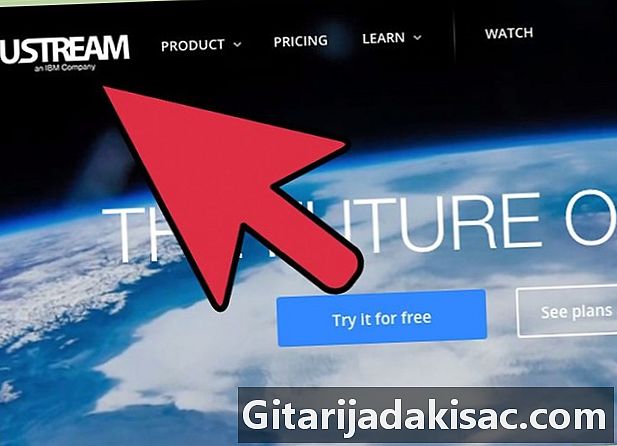
Βρείτε μια υπηρεσία online για μετάδοση. Για να μεταδίδετε συνεχώς από την κάμερά σας, θα πρέπει να εγγραφείτε σε έναν web streaming web host. Ο κεντρικός υπολογιστής θα σας παρέχει το εύρος ζώνης που θα σας επιτρέψει να μοιραστείτε τη ροή σας με άλλους. Πολλοί ιστότοποι σάς επιτρέπουν να κάνετε stream χωρίς να ανησυχείτε για την εγκατάσταση ενός κωδικοποιητή. Ακολουθούν ορισμένες δημοφιλείς υπηρεσίες:- Ustream
- younow
- Bliverr
- Bambuser
- Ζωντανό ρεύμα ή Libcast
- Google+ Hangouts Ζωντανά
-
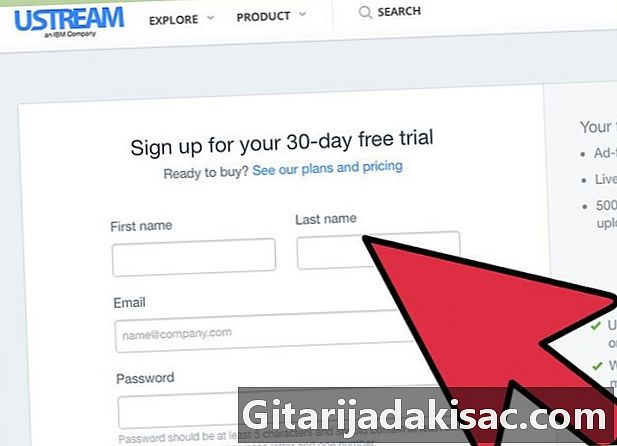
Δημιουργήστε ένα λογαριασμό. Όλες αυτές οι υπηρεσίες απαιτούν να δημιουργήσετε έναν λογαριασμό για να μπορείτε να εκπέμπετε συνεχώς. Όλοι προσφέρουν μια δωρεάν δυνατότητα λογαριασμού και πολλοί σας προσφέρουν πληρωμένους λογαριασμούς όπου αφαιρούνται οι διαφημίσεις και με τους οποίους τα βίντεό σας μπορούν να προβληθούν από περισσότερα άτομα. -
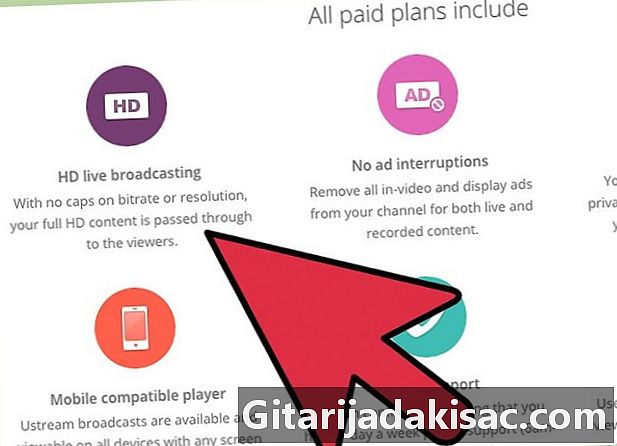
Χρησιμοποιήστε το πρόγραμμα webcast για αυτήν την υπηρεσία. Σχεδόν κάθε υπηρεσία σάς επιτρέπει να κάνετε stream χωρίς λήψη ειδικού λογισμικού. Χρησιμοποιώντας ένα λογισμικό webcasting συνήθως θα έχετε καλύτερη μετάδοση ποιότητας από το λογισμικό που έχετε κατεβάσει. Η μέθοδος ποικίλει ανά τοποθεσία. -
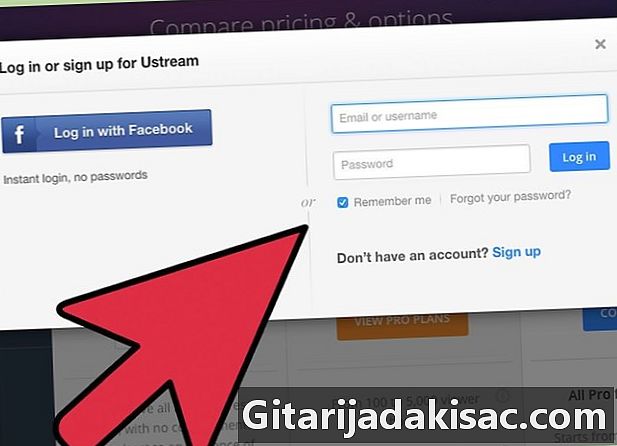
Συνδεθείτε στο λογαριασμό σας. -
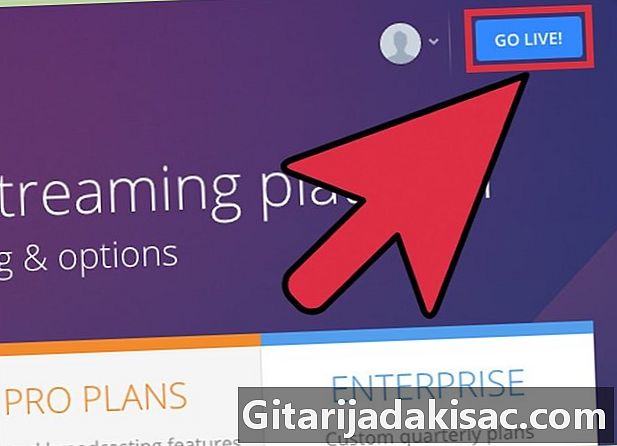
Δημιουργήστε μια αλυσίδα ή "δωμάτιο". Πολλοί ιστότοποι έχουν ένα κουμπί "Μετακινήστε τώρα" ή "Μεταβείτε". -
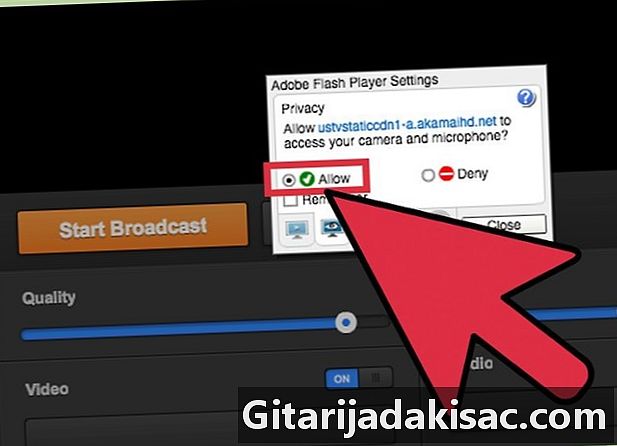
Επιτρέψτε στο Flash να έχει πρόσβαση στην κάμερα web. Κανονικά, το μόνο που χρειάζεται να κάνετε είναι η πρώτη φορά που θα δημοσιεύσετε στην τοποθεσία, εάν επιλέξετε το πλαίσιο "Να θυμάστε" ή "Να επιτρέπεται πάντα". Ίσως χρειαστεί να ενημερώσετε την έκδοση του Flash. -
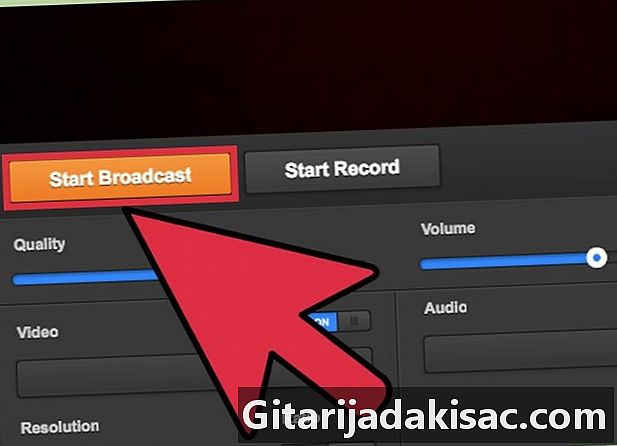
Ξεκινήστε τη μετάδοση συνεχώς. Αφού ανιχνευθεί η κάμερά σας, μπορείτε να ξεκινήσετε άμεσα την εκπομπή. -
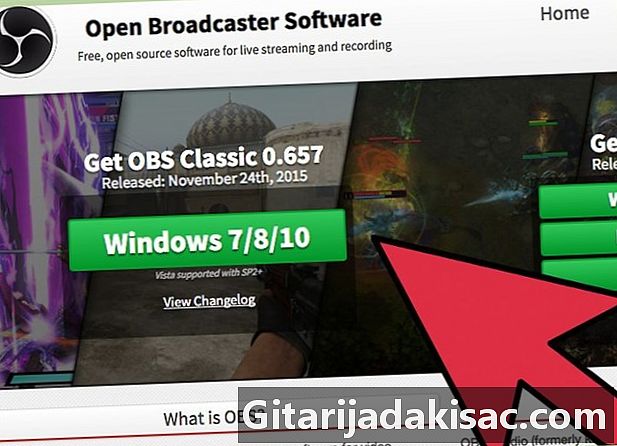
Λήψη λογισμικού για εκπομπή υψηλότερης ποιότητας. Πολλές υπηρεσίες προσφέρουν δωρεάν εκδόσεις του δικού τους λογισμικού μετάδοσης ή λογισμικού τρίτων κατασκευαστών όπως το Flash Media Live Encoder ή το Open Broadcaster Software. Κάντε κλικ εδώ για λεπτομερείς οδηγίες. -
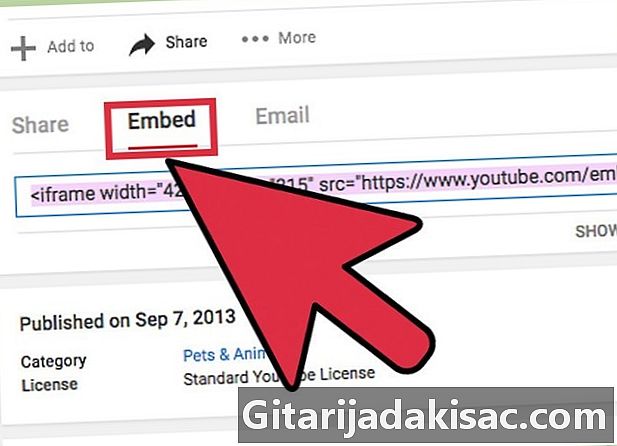
Ενσωματώστε την εκπομπή σας στον δικό σας ιστότοπο. Αφού ρυθμίσετε το κανάλι σας, μπορείτε να χρησιμοποιήσετε τον κώδικα ενσωμάτωσης για να το τοποθετήσετε στον δικό σας ιστότοπο. Για αυτό, θα πρέπει να μπορείτε να εξαγάγετε τον κώδικα για τον ιστότοπό σας. Επικοινωνήστε με τον προγραμματιστή ιστού αν δεν έχετε προσωπική πρόσβαση.
Μέθοδος 2 Χρησιμοποιώντας το Google + Hangouts στον αέρα
-
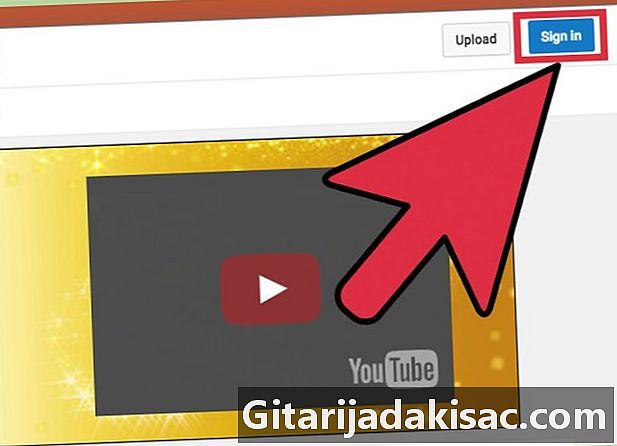
Συνδεθείτε στο YouTube χρησιμοποιώντας το λογαριασμό στον οποίο θέλετε να φιλοξενήσετε το περιεχόμενο. -
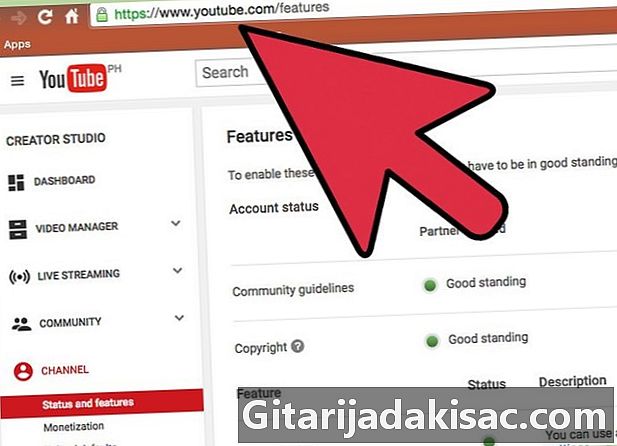
Πηγαίνετε στη σελίδα.youtube.com/Options μόλις συνδεθείτε. -
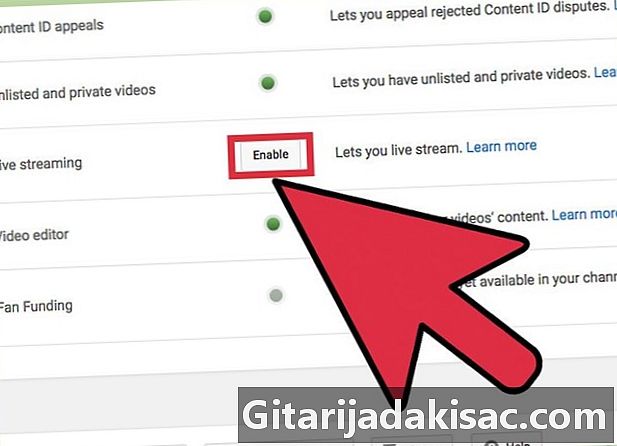
Κάντε κλικ στο κουμπί.ενεργοποιήσετε κοντά στο "Live Events". Ο λογαριασμός σας πρέπει να είναι σε καλή κατάσταση. -
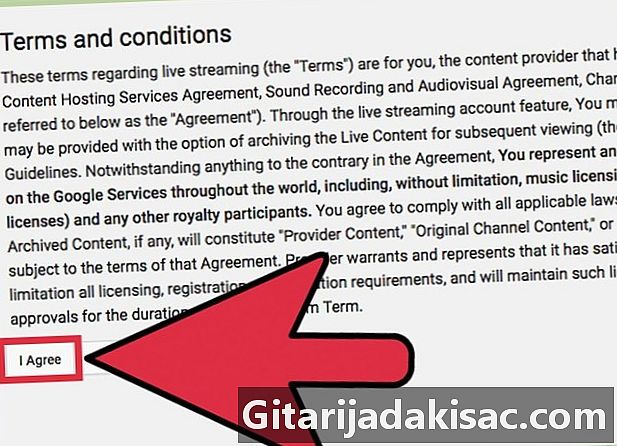
Διαβάστε τους όρους και τις προϋποθέσεις και πατήστε.Jaccepte για να συνεχίσετε. -
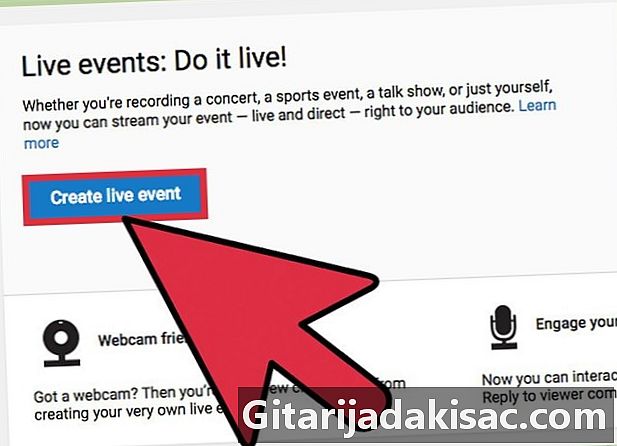
Κάντε κλικ στο κουμπί "Δημιουργία συμβάντος". -
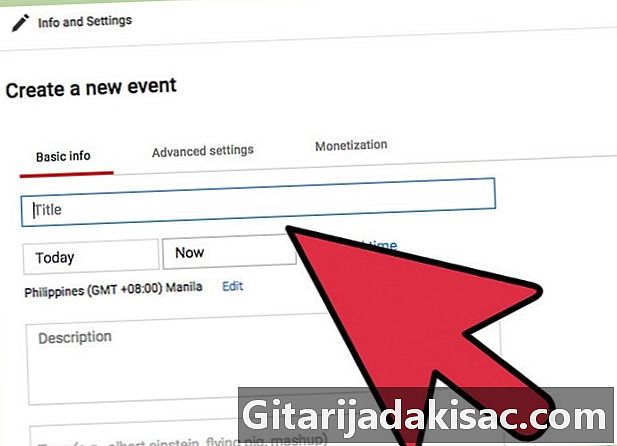
Καταχωρίστε τα στοιχεία του συμβάντος σας. Αυτό αφορά τον τίτλο, την περιγραφή και τις λέξεις-κλειδιά. -
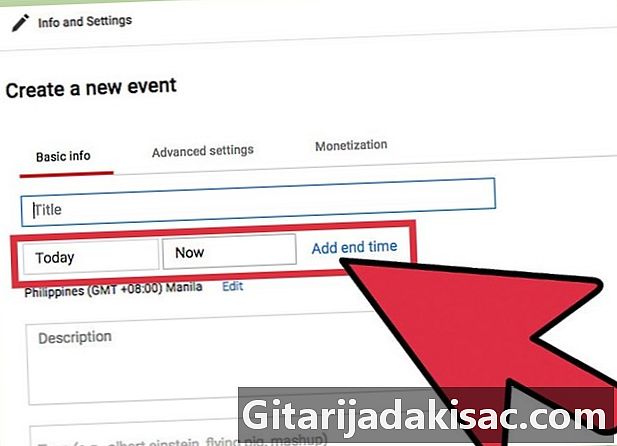
Προσαρμόστε το χρονοδιάγραμμα. Μπορείτε να προγραμματίσετε την εκδήλωσή σας να ξεκινήσει αργότερα, αλλά μπορείτε επίσης να την ξεκινήσετε αμέσως. -
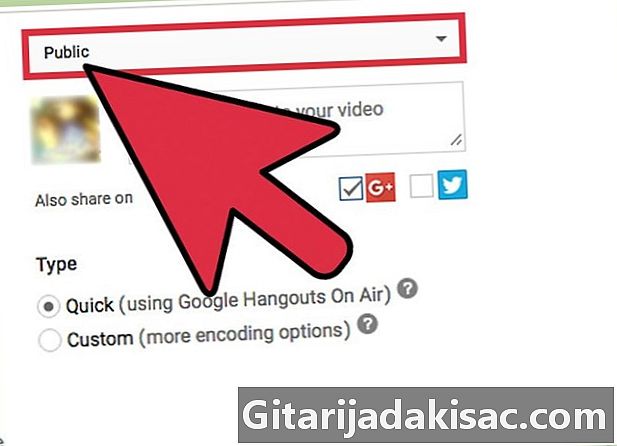
Κάντε κλικ στο αναπτυσσόμενο μενού "Δημόσιο" για να επιλέξετε τις επιλογές απορρήτου. Οι δημόσιες εκδηλώσεις μπορούν να βρεθούν και να προβληθούν από οποιονδήποτε, οι μη καταχωρισμένες εκδηλώσεις είναι διαθέσιμες μόνο σε άτομα που έχουν τη σύνδεση και η πρόσβαση σε ιδιωτικά βίντεο περιορίζεται σε συγκεκριμένα άτομα που πρέπει να συνδεθούν μέσω των λογαριασμών τους στο Google+. -
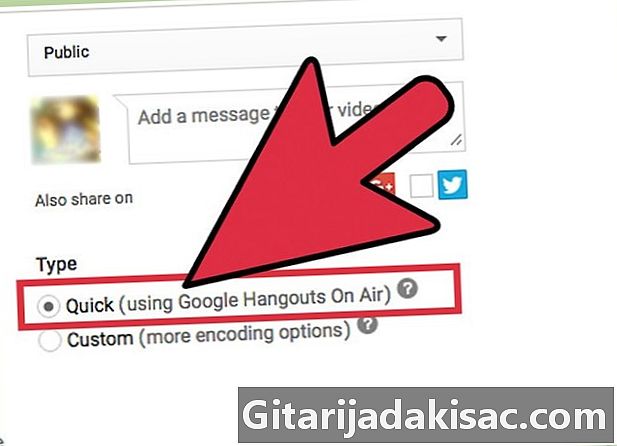
Βεβαιωθείτε ότι έχετε επιλέξει "γρήγορο". Αυτό θα επιτρέψει στο Google Hangouts Ζωντανά, το οποίο χρησιμοποιεί απλώς την επέκταση Hangouts και την κάμερα web. Η επιλογή "Προσαρμογή" προορίζεται για πιο περίπλοκα συμβάντα και απαιτεί να έχετε δικό σας πρόγραμμα κωδικοποίησης. Κάντε κλικ εδώ για περισσότερες λεπτομέρειες. -
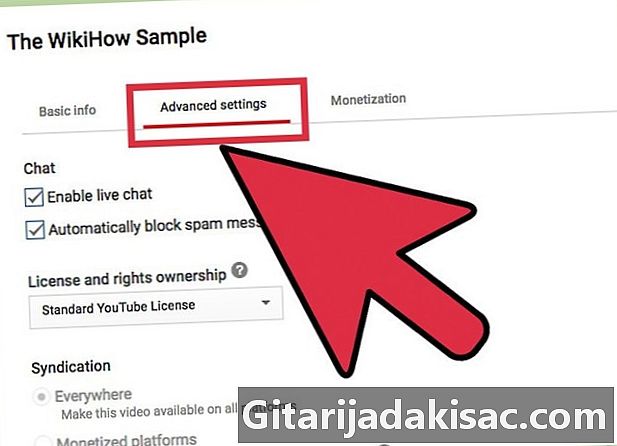
Ελέγξτε τις προχωρημένες ρυθμίσεις. Κάντε κλικ στην καρτέλα "Ρυθμίσεις για προχωρημένους" και ελέγξτε όλες τις επιλογές. Μπορείτε να αλλάξετε τις προτιμήσεις σχόλιών σας, τους περιορισμούς ηλικίας, τα στατιστικά στοιχεία, το χρόνο χύτευσης και άλλα. -
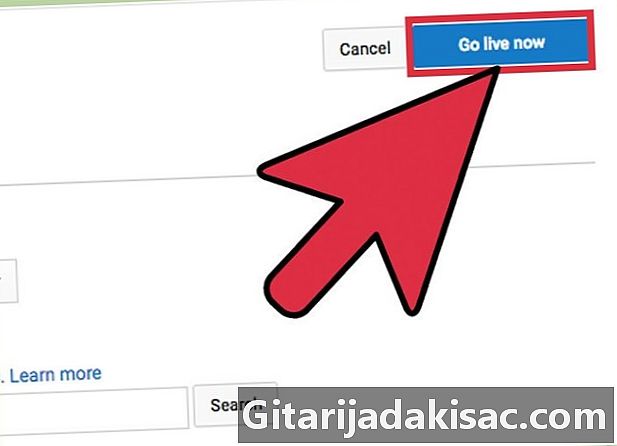
Κάντε κλικ στο κουμπί "Προχωρήστε τώρα" για να ξεκινήσετε το Google + Hangouts. Εάν δεν έχει εγκατασταθεί η επέκταση Google+, θα σας ζητηθεί να την εγκαταστήσετε. -
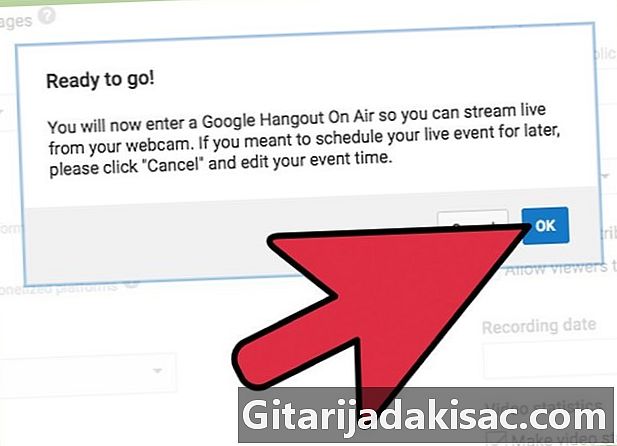
Περιμένετε να φορτωθεί το βίντεο. Θα ξεκινήσει το παράθυρο του Hangouts και η κάμερά σας θα ενεργοποιηθεί. Θα δείτε ένα ποσοστό που αυξάνεται στο κάτω μέρος της οθόνης. Μόλις φτάσει κάποιος αριθμός, μπορείτε να ξεκινήσετε τη μετάδοση. -
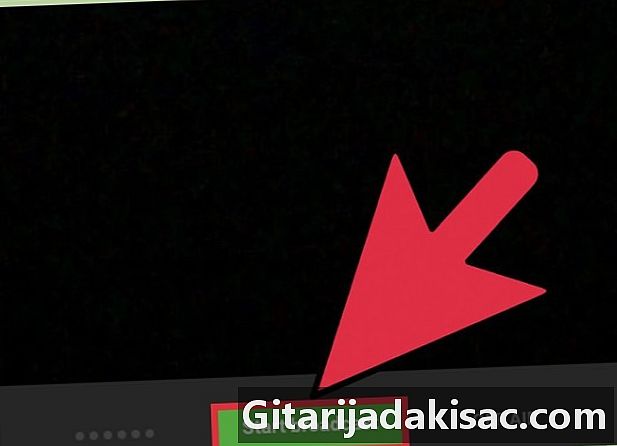
Κάντε κλικ στην επιλογή "Εκκίνηση εκπομπής" για να ξεκινήσετε και, στη συνέχεια, κάντε κλικ στο "OK" για επιβεβαίωση. Σας επιτρέπεται να συνεχίζετε συνεχώς για 8 ώρες. -
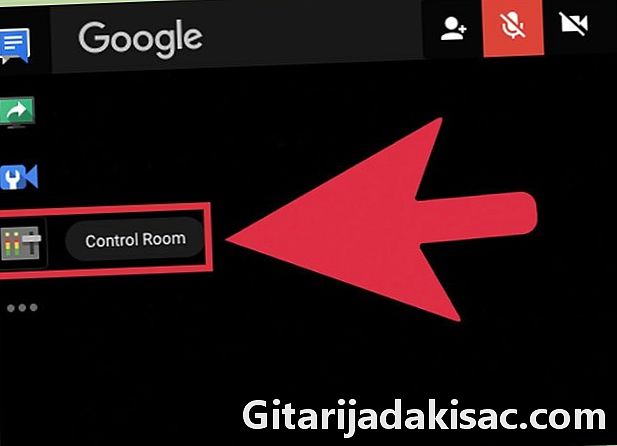
Κάντε κλικ στην επιλογή "Χώρος ελέγχου" στο Hangouts για να διαχειριστείτε τους θεατές σας. Αυτό θα σας επιτρέψει να κάνετε τους ανθρώπους χαζή ή να πειράζουν τους ανθρώπους που διαταράσσουν τη μετάδοσή σας. -
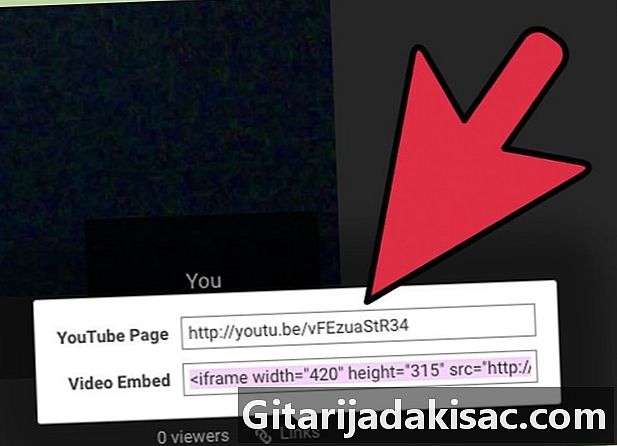
Μοιραστείτε και ενσωματώστε τη μετάδοσή σας. Κάντε κλικ στο κουμπί "Σύνδεσμοι" στο κάτω μέρος του παραθύρου του Hangouts για να δείτε τις πληροφορίες κοινής χρήσης και ενσωμάτωσης. Το Short LURL θα σας επιτρέψει να μοιραστείτε την εκπομπή και άλλα κοινωνικά δίκτυα και ο κώδικας ενσωμάτωσης θα σας επιτρέψει να προσθέσετε εύκολα το βίντεο στο ιστολόγιό σας.- Το βίντεο θα εμφανίζεται επίσης εμφανώς στη σελίδα του καναλιού σας στο YouTube.
Μέθοδος 3 Συνεχής ροή ενός βιντεοπαιχνιδιού
-
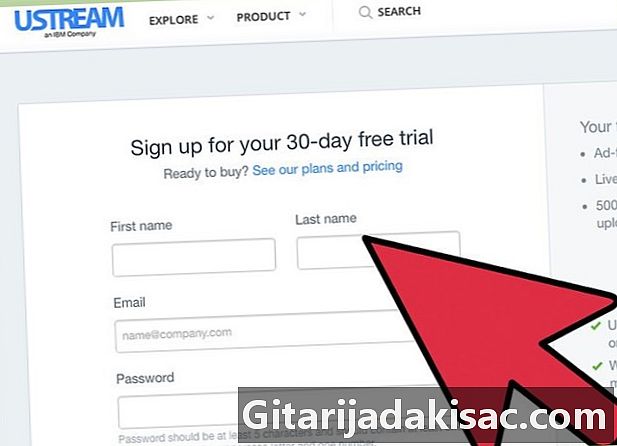
Εγγραφείτε σε μια υπηρεσία συνεχούς ροής. Για να κάνετε αναπαραγωγή των βιντεοπαιχνιδιών σας, πρέπει να εγγραφείτε σε μια υπηρεσία που μπορεί να φιλοξενήσει το βίντεό σας.Ο οικοδεσπότης θα σας παρέχει το εύρος ζώνης και το πρόγραμμα συνομιλίας για τους θεατές σας, καθώς και τα εργαλεία που χρειάζεστε για να παίξετε το παιχνίδι σας. Εδώ είναι οι δημοφιλέστεροι ιστοί παιχνιδιών:- Twitch.tv
- Ustream.tv
- Το Twitch είναι το site που είναι αφιερωμένο στη διανομή βιντεοπαιχνιδιών και είναι σε αυτό το site πιθανότατα να βρείτε το μεγαλύτερο ακροατήριο για τη μετάδοσή σας.
-
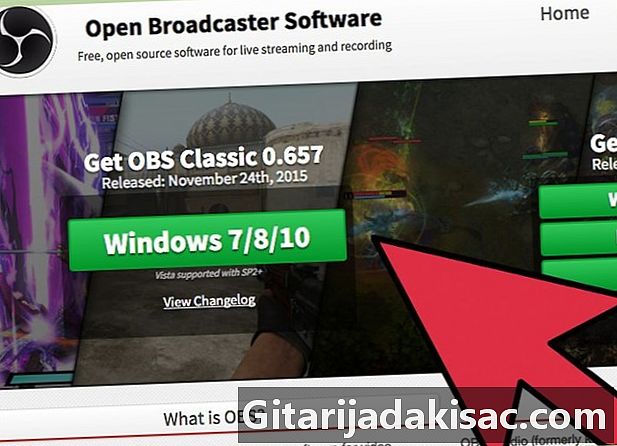
Κατεβάστε ένα πρόγραμμα καταγραφής. Για να πραγματοποιήσετε ροή του παιχνιδιού σας, χρειάζεστε ένα πρόγραμμα που μπορεί να συλλάβει και να μεταδώσει αυτό που εμφανίζεται στον υπολογιστή σας. Πολλά προγράμματα είναι διαθέσιμα, κάποια δωρεάν και άλλα πληρώνουν. Ωστόσο, δύο από τις πιο δημοφιλείς επιλογές είναι δωρεάν:- FFSplit
- Ανοικτός ραδιοτηλεοπτικός φορέας
-
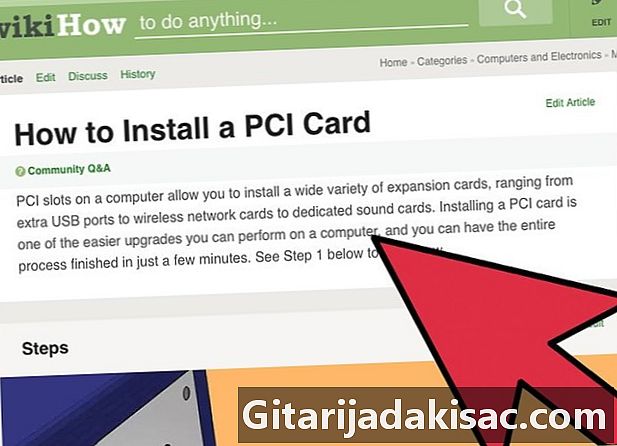
Εγκαταστήστε μια κάρτα λήψης (προαιρετικά). Αν θέλετε να μεταφέρετε περιεχόμενο από μια κονσόλα παιχνιδιών βίντεο όπως το Xbox One ή το PlayStation 4, θα χρειαστεί να εγκαταστήσετε μια κάρτα λήψης βίντεο στον υπολογιστή σας. Στη συνέχεια, ο υπολογιστής θα καταγράψει βίντεο και ήχο από την κονσόλα παιχνιδιών σας.- Αυτό δεν απαιτείται αν παίζετε παιχνίδια που παίζονται σε υπολογιστή.
- Η διαδικασία για την εγκατάσταση της κάρτας καταγραφής είναι παρόμοια με την εγκατάσταση μιας κάρτας γραφικών.
-
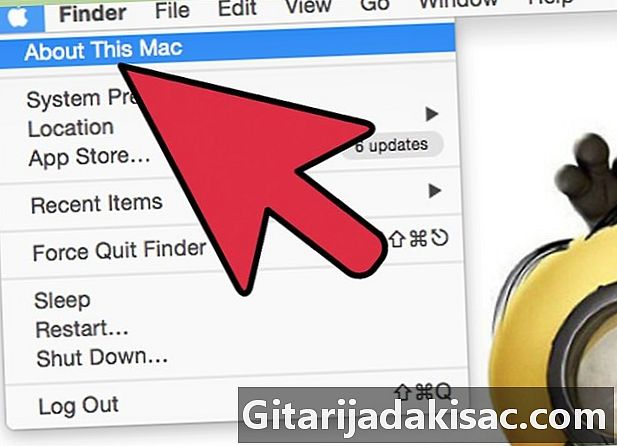
Βεβαιωθείτε ότι ο υπολογιστής σας είναι αρκετά ισχυρός για να γίνει αυτή η εκπομπή. Τα παιχνίδια συνεχούς ροής μπορούν να καταναλώσουν ένα σημαντικό μέρος των πόρων του συστήματος, επειδή πρέπει να μπορείτε να παίζετε ταυτόχρονα το παιχνίδι και να το μεταδίδετε ταυτόχρονα. Το Twitch συνιστά τις ακόλουθες ιδιαιτερότητες για τη ροή υπολογιστών:- CPU: Intel Core i5-2500K Sandy Bridge 3.3GHz ή ισοδύναμη AMD
- Μνήμη: 8 GB DDR3 SDRAM
- Λειτουργικό σύστημα: Windows 7 Home Premium ή υψηλότερο
-
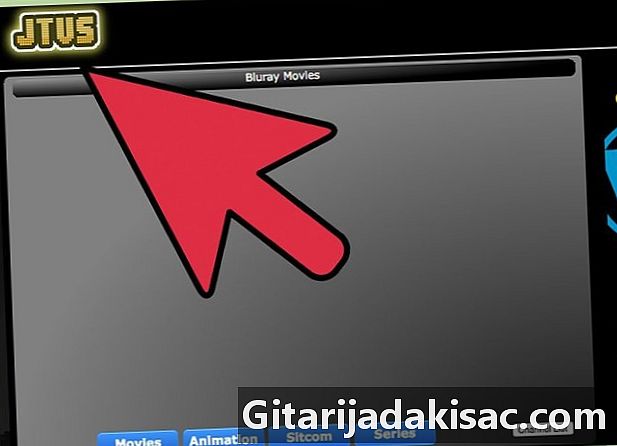
Συνδέστε το λογισμικό και το λογαριασμό ροής σας. Ανοίξτε την καρτέλα "Υπηρεσία" ή το μενού του λογισμικού μετάδοσης. Επιλέξτε την υπηρεσία εκπομπής από τη λίστα των διαθέσιμων επιλογών. Προγράμματα όπως το FFSplit ενσωματώνουν το Twitch και το Justin.tv.- Εισαγάγετε το κλειδί διάδοσης. Για να χρησιμοποιήσετε το λογισμικό συνεχούς ροής με το περιεχόμενό σας, πρέπει να το συνδέσετε με το λογαριασμό σας Twitch ή Justin.tv μέσω του κλειδιού παράδοσης. Μπορείτε να πάρετε αυτό το κλειδί στο Twitch κάνοντας κλικ στο κουμπί "Ροή εφαρμογών" στο δικτυακό τόπο Twitch και στη συνέχεια κάντε κλικ στο "Εμφάνιση πλήκτρου". Αντιγράψτε και επικολλήστε το κλειδί που εμφανίζεται στο αντίστοιχο πεδίο του λογισμικού εκπομπής.
- Επιλέξτε έναν διακομιστή. Στο FFSplit, θα υπάρχει μια λίστα με εξυπηρετητές κάτω από τον κατάλογο των υπηρεσιών. Μπορείτε να κάνετε κλικ στο κουμπί "Βρείτε τον καλύτερο διακομιστή" έτσι ώστε να εντοπιστεί ο καλύτερος διακομιστής ανάλογα με τη γεωγραφική σας θέση.
-
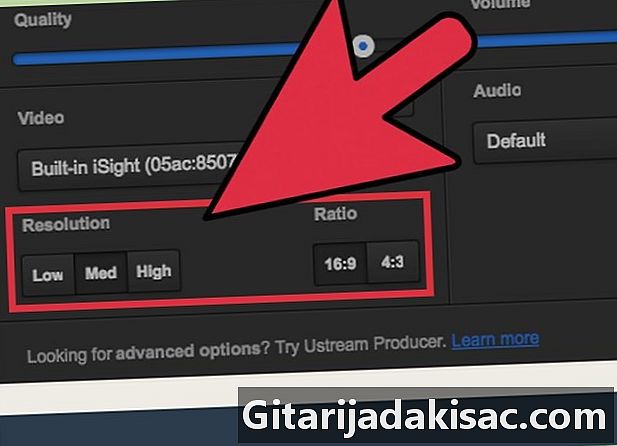
Επιλέξτε τις επιλογές κωδικοποίησης. Στο μενού κωδικοποίησης μπορείτε να προσαρμόσετε τις ρυθμίσεις κωδικοποίησης για να αλλάξετε την ποιότητα του βίντεο και την ταχύτητα εκπομπής. Πολλά προγράμματα και υπηρεσίες συνιστούν ορισμένες ρυθμίσεις ανάλογα με τους τύπους παιχνιδιών και τις ταχύτητες σύνδεσης. -
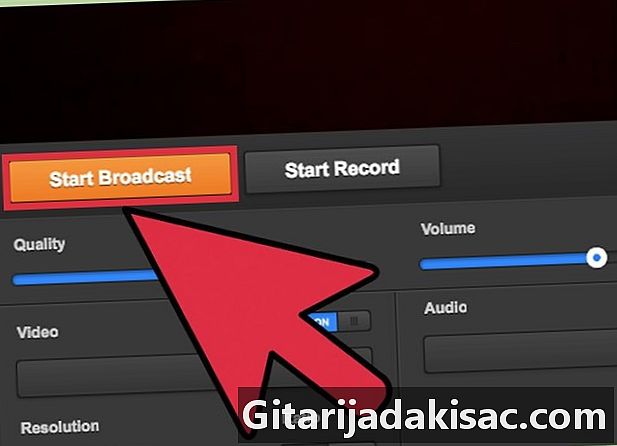
Ξεκινήστε μερικές δοκιμές διάχυσης. Αυτό θα σας εξοικειώσει με το λογισμικό μετάδοσης και θα διασφαλίσει ότι οι ρυθμίσεις κωδικοποίησης είναι βελτιστοποιημένες.
Μέθοδος 4 Εγκατάσταση και διαμόρφωση ενός κωδικοποιητή
-
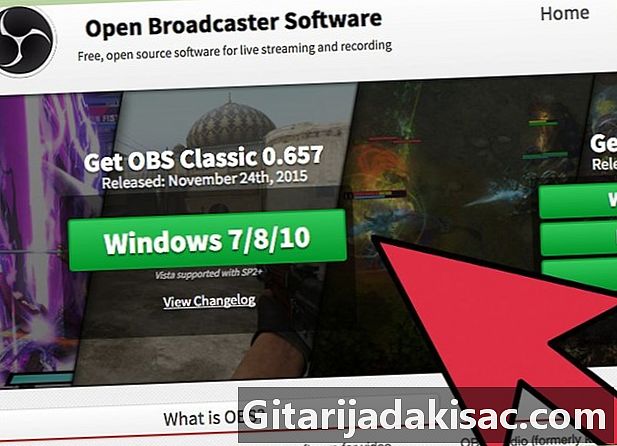
Κατεβάστε και εγκαταστήστε ένα πρόγραμμα κωδικοποίησης. Ένας κωδικοποιητής είναι ένα πρόγραμμα που μετατρέπει τις πηγές σας (κάμερα, κάρτα λήψης, μικρόφωνο κ.λπ.) σε ένα βίντεο που μπορεί να μεταδοθεί σε ροή μέσω διαδικτύου. Παρόλο που πολλές τοποθεσίες webcam προσφέρουν ολοκληρωμένες λύσεις κωδικοποίησης, ο δικός σας κωδικοποιητής θα σας προσφέρει υψηλότερη ποιότητα και θα σας δώσει μεγαλύτερο έλεγχο στην εκπομπή σας. Οι κωδικοποιητές απαιτούνται επίσης για εντατικότερες εκπομπές, για παράδειγμα για προγράμματα που απαιτούν πολλαπλές κάμερες ή ήχο υψηλής ποιότητας. Υπάρχουν πολλά προγράμματα κωδικοποίησης, αλλά για τα περισσότερα από αυτά πρέπει να πληρώσετε για να έχετε πρόσβαση σε όλα τα χαρακτηριστικά.- Το λογισμικό Open Broadcaster (OBS) είναι ένας ελεύθερος κωδικοποιητής ανοικτής πηγής που υποστηρίζει πολλές προηγμένες λειτουργίες. Υποθέτουμε εδώ ότι χρησιμοποιείτε OBS επειδή είναι η πιο ισχυρή ελεύθερη επιλογή. Το OBS παρέχει προφίλ διαμόρφωσης για τις περισσότερες σημαντικές υπηρεσίες ροής.
- Το Wirecast είναι ένας άλλος κωδικοποιητής που σας επιτρέπει να αλληλεπιδράσετε γρήγορα με υπηρεσίες ροής, όπως το YouTube Live Streaming. Η δωρεάν έκδοση σάς δίνει τη δυνατότητα να δημιουργήσετε μια εγγραφή για μια μόνο κάμερα.
- Ο Flash Encoder Live Encoder (FMLE) είναι ένα προϊόν της Adobe που περιέχει μεγάλο αριθμό επαγγελματικών χαρακτηριστικών, αλλά είναι αρκετά ακριβό. Μπορείτε να επικοινωνήσετε γρήγορα με πολλές υπηρεσίες εκπομπής φορτώνοντας το προφίλ FMLE που παρέχεται με την υπηρεσία.
-
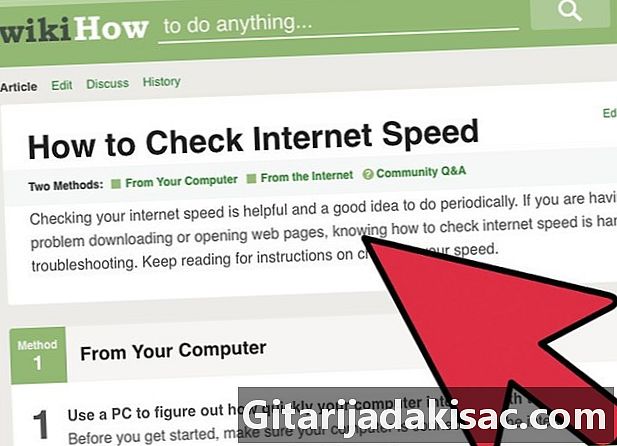
Προσδιορίστε την ταχύτητα της σύνδεσής σας. Αυτό θα σας βοηθήσει να καθορίσετε τις ρυθμίσεις ποιότητας κωδικοποίησης έτσι ώστε οι χρήστες που παρακολουθούν μπορείτε να ανεβάσετε το βίντεό σας. Μπορείτε να δοκιμάσετε την ταχύτητα της σύνδεσής σας με ιστότοπους, όπως π.χ. speedtest.net. Καταγράψτε την ταχύτητα σύνδεσης σας, θα χρειαστείτε αυτές τις πληροφορίες στη συνέχεια.- Διαβάστε αυτόν τον οδηγό για περισσότερες λεπτομέρειες σχετικά με τον τρόπο ελέγχου της ταχύτητας σύνδεσης.
-
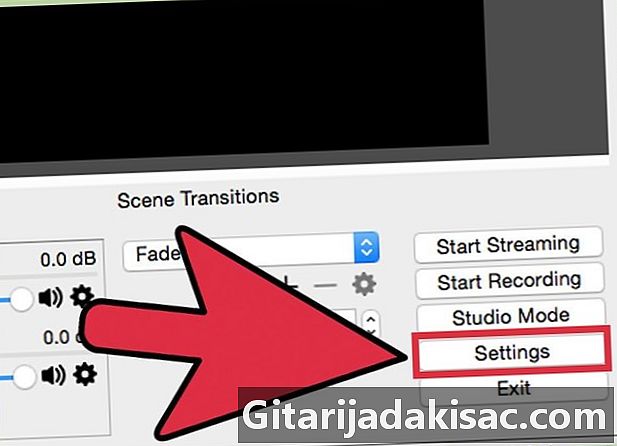
Ανοίξτε το μενού "Ρυθμίσεις". Είναι κυρίως εδώ που θα κάνετε τη διαμόρφωση για το OBS. -
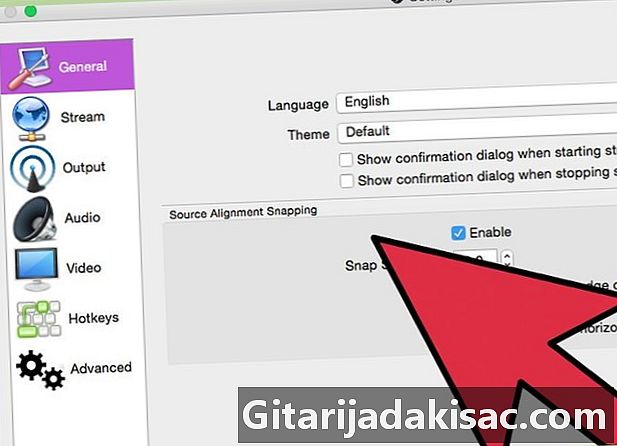
Κάντε κλικ στην καρτέλα "Κωδικοποίηση". Αυτές οι ρυθμίσεις θα καθορίσουν την ποιότητα της ροής σας, εξαρτώνται από την ταχύτητα σύνδεσης.- Το "Μέγιστο Bitrate" είναι η μέγιστη ταχύτητα κωδικοποίησης. Πρέπει να είναι περίπου το ήμισυ του μέγιστου ρυθμού φόρτισης. Για παράδειγμα, εάν η δοκιμή ταχύτητας αποκάλυψε ότι η μέγιστη ταχύτητα λήψης ήταν 3 Mb / s (3000 kb / s), το μέγιστο bitrate θα πρέπει να οριστεί στα 1500 kb / s.
- Ορίστε το "μέγεθος προσωρινής μνήμης" στην ίδια τιμή με το μέγιστο bitrate.
-
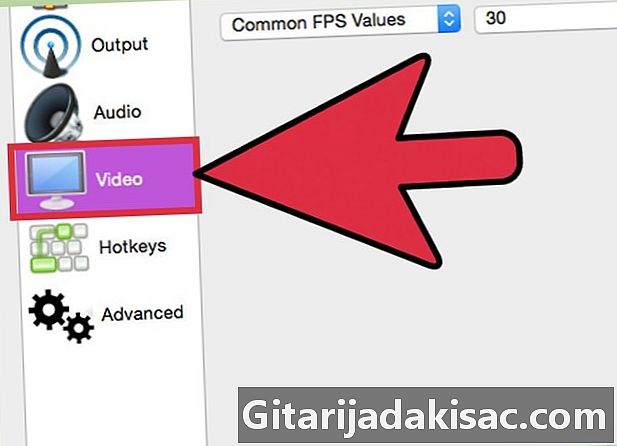
Κάντε κλικ στην καρτέλα "Βίντεο". Αυτό θα σας επιτρέψει να προσαρμόσετε την ανάλυση και το ρυθμό καρέ της εκπομπής σας. Αυτές οι ρυθμίσεις εξαρτώνται επίσης σε μεγάλο βαθμό από την ταχύτητα φόρτωσης. -
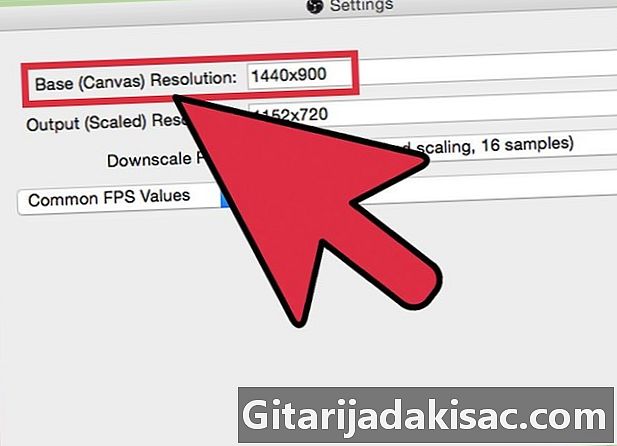
Ορίστε την "Βασική Ανάλυση" ως το γραφείο σας. -
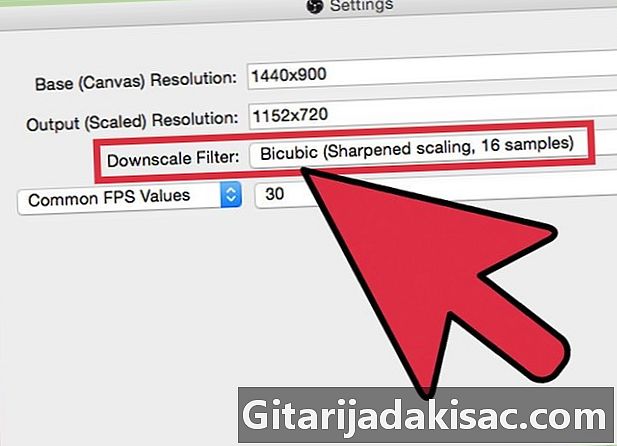
Χρησιμοποιήστε το μενού "Μείωση ανάλυσης" για να αλλάξετε την ανάλυση εξόδου. Ακολουθούν ορισμένες παράμετροι που συνιστώνται σύμφωνα με το μέγιστο bitrate σας:- 1920x1080 (1080p) - 4.500 kbps
- 1280x720 (720p) - 2500 kbps
- 852χ480 (480Ρ) - 100 kb / s
-
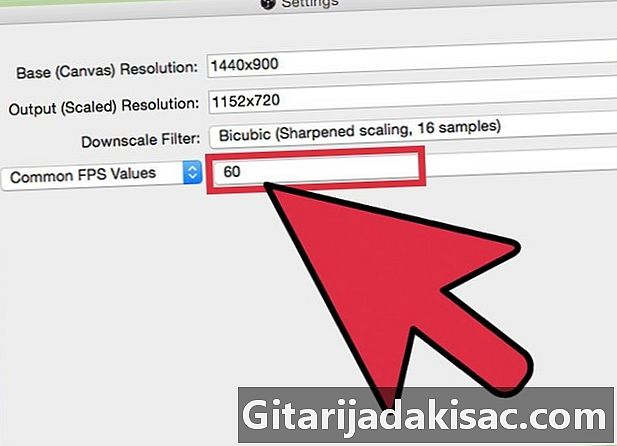
Ρυθμίστε το FPS σας σε 60, αν το επιτρέπει η υπηρεσία. Ορισμένες υπηρεσίες συνεχούς ροής επιτρέπουν μόνο 30 FPS. Το YouTube και μερικές άλλες υπηρεσίες έχουν αρχίσει να υποστηρίζουν 60 βίντεο FPS. -
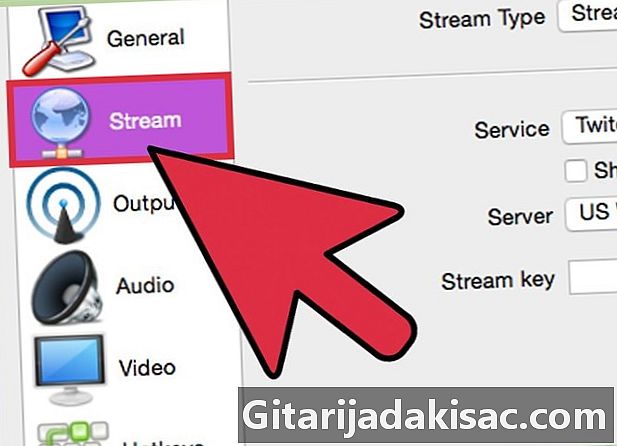
Κάντε κλικ στην καρτέλα "Ρυθμίσεις εκπομπής". Αυτό θα σας επιτρέψει να διαμορφώσετε τη σύνδεσή σας για την υπηρεσία συνεχούς ροής. -
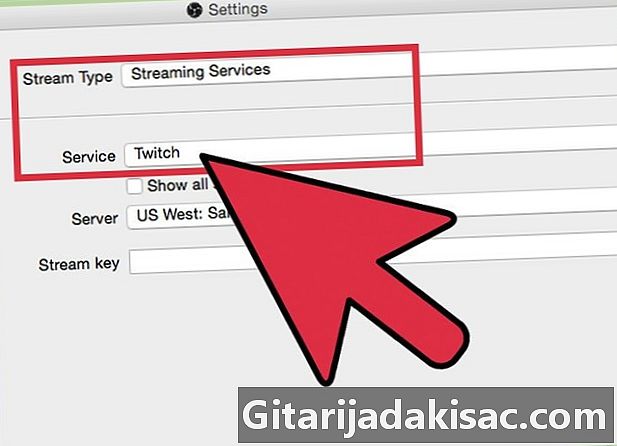
Επιλέξτε την υπηρεσία συνεχούς ροής από το μενού "Υπηρεσία ροής". Υπάρχουν πολλές προρυθμισμένες υπηρεσίες που μειώνουν το ποσό της διεύθυνσης URL που πρέπει να αντιγράψετε και να επικολλήσετε. Εάν η υπηρεσία σας δεν βρίσκεται στη λίστα, επιλέξτε "Προσαρμοσμένη". -
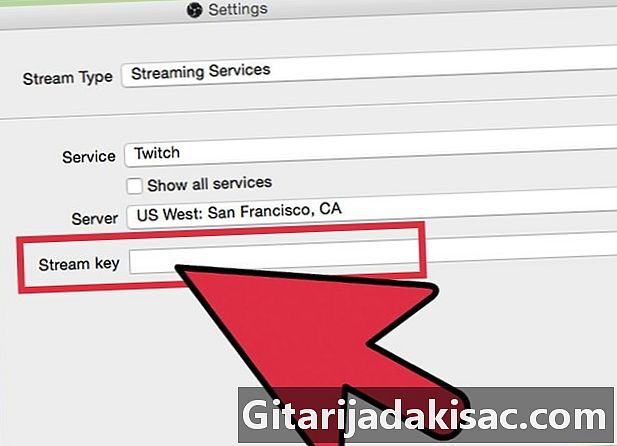
Εισαγάγετε το όνομα κλειδιού / ροής. Μόλις ξεκινήσετε μια νέα εκπομπή στην υπηρεσία της επιλογής σας, θα σας δοθεί ένα μοναδικό κλειδί που θα χρειαστεί να επικολλήσετε στο πλαίσιο "Play Path / Streaming Key". Αυτό θα επιτρέψει στην υπηρεσία να λάβει τη ροή από τον κωδικοποιητή. -
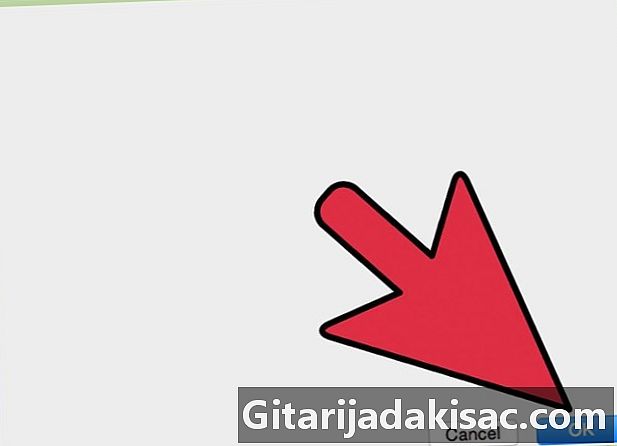
Έξοδος από το μενού "Ρυθμίσεις". -
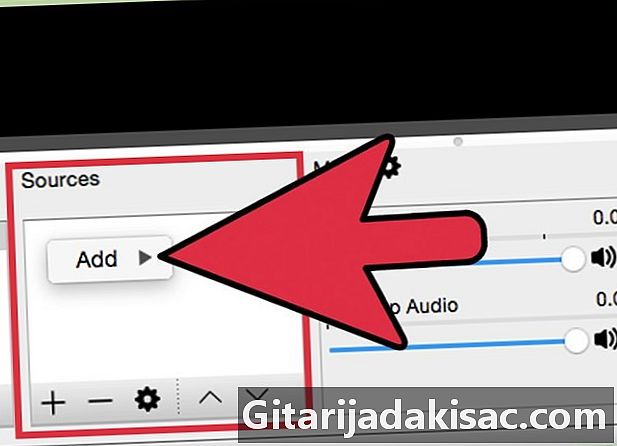
Κάντε δεξί κλικ στο πλαίσιο "Πηγές" και επιλέξτε "Προσθήκη πηγών". Αυτό θα σας επιτρέψει να προσθέσετε πηγές εισόδου για μετάδοση.- Αν θέλετε να κάνετε stream από την επιφάνεια εργασίας σας, επιλέξτε "Monitor Capture".
- Αν θέλετε να κάνετε ροή από τη κάμερα web, επιλέξτε "Συσκευή λήψης βίντεο".
- Αν θέλετε να κάνετε streaming από την κάρτα λήψης παιχνιδιών, επιλέξτε "Game Capture".
-
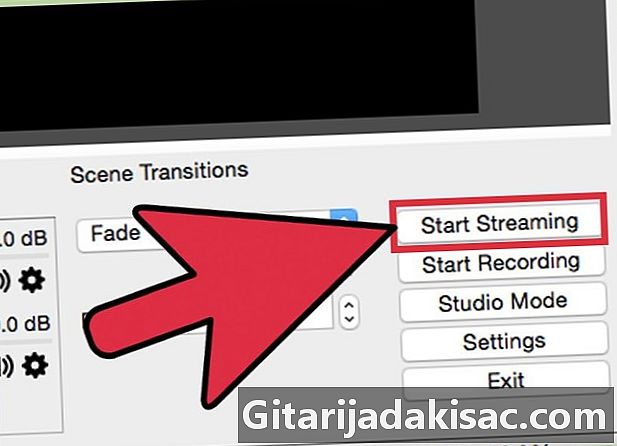
Αρχίστε πρώτα να μεταδίδετε από τον κωδικοποιητή. Πριν ξεκινήσετε τη μετάδοσή σας από τη διεπαφή υπηρεσίας, ξεκινήστε από τον κωδικοποιητή. Αφού βεβαιωθείτε ότι όλα λειτουργούν σωστά, μπορείτε να τα στείλετε στην υπηρεσία συνεχούς ροής.